时间:2021-07-14 14:28:30 作者:陈坤 来源:系统之家 1. 扫描二维码随时看资讯 2. 请使用手机浏览器访问: https://m.xitongzhijia.net/xtjc/20210714/218216.html 手机查看 评论 反馈
有些人想把一些隐私照片、文件夹、记事本和日记本给隐藏掉,但却不知道该怎么隐藏了,win10系统中如果有想要隐藏的笔记本或者文件夹,该怎么隐藏呢?下面跟着小编一起看看吧。
操作步骤:
1、首先,找到你要隐藏的文件夹。
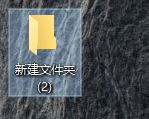
2、右键点击它,找到属性。
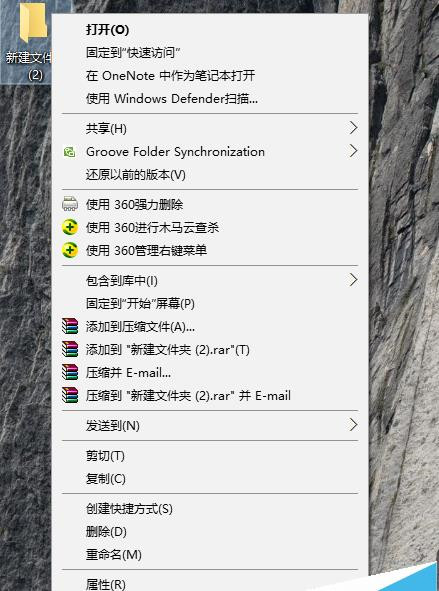
3、点开属性,会弹出一个界面,在界面的下面,你会看到一个隐藏的标志。
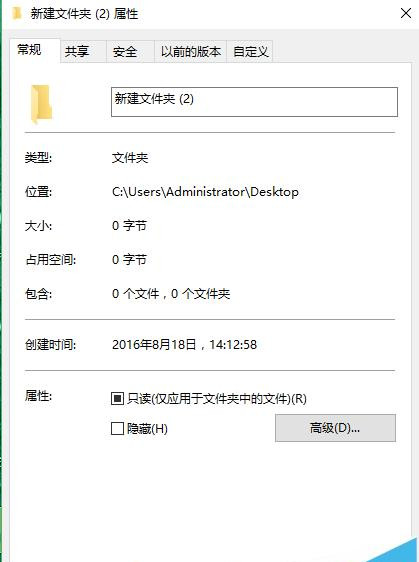
4、打上勾,你的文件夹就被隐藏啦(这个看的到,是因为楼楼打开了‘查看隐藏图标’所以才看的到,在正常情况下是看不到的)。
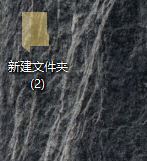
发表评论
共0条
评论就这些咯,让大家也知道你的独特见解
立即评论以上留言仅代表用户个人观点,不代表系统之家立场